有Mac問題嗎?大多數Mac應用程序可能會遇到很多Mac問題。 您可以運行Mac Diagnostic以確定硬件問題。 在這篇新帖子中查看 如何在Mac上運行診斷程序 !
內容:第1部分:什麼是Apple Diagnostics診斷程序?第2部分:如何在Mac上運行診斷程序?第3部分:Mac常見的硬件故障是什麼?第4部分:如何維護Mac性能 - 清理並加速Mac?總結
人們還閱讀:如何使用Mac磁盤工具修復磁盤?如何整理Mac
第1部分:什麼是Apple Diagnostics診斷程序?
Apple診斷是Mac中必不可少的工具,它可以驗證所有硬件組件並對其進行故障排除。 它確定硬件的哪一部分發生故障,並在診斷後提供解決方案。
但是,您只能 在Mac上運行診斷 如果您已確定並找出問題所在。
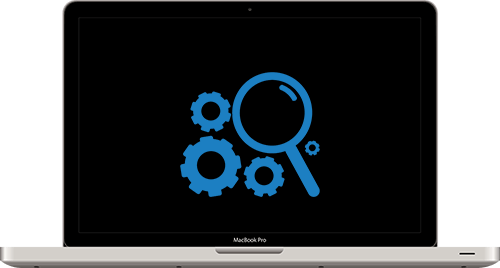
如何在Mac上隔離和驗證硬件問題?
為了真正紮根,您必須在設備上進行大量探測。 這樣的場景在驗證硬件問題方面可以有很大幫助。 進行問卷調查,並開始回答每一個完整的詳細信息。
- 有什麼問題? –是否顯示任何錯誤消息,任何意外的軟件行為或異常的硬件故障?
- 什麼時候開始? –請注意,如果您能記得第一次發生的事情,那麼在開始起作用之前您要做的最後一件事是什麼。 如果有間隔或順序,也要記下來。 在設備上進行任何更改後是否發生了? 它會在啟動時發生嗎?
- 檢查文件 –如果問題是基於應用程序的,則可以檢查其中包含的“自述文件”。 如果它是第三方應用程序,請檢查發布者的網站是否存在任何已知問題。
現在,您已經執行了探測,嘗試遍歷基本規則:
- 檢查最新的軟件/固件更新
- 重新啟動或重新啟動
如果您認為這是硬件問題,則可以在Mac上運行診斷程序。 有內置的Apple硬件測試(又名診斷程序),用於識別硬件原因。
第2部分:如何在Mac上運行診斷程序?
現在,如果您認為自己遇到了硬件故障,則必須真正確定必須解決的硬件部分。
它可能來自CPU,GPU,磁盤,內存或過熱風扇。 也可能是其他潛在的硬件故障。
如果您的Mac是2013年或更早版本的Mac,則可以將其作為硬件測試找到,但使用最新型號的計算機可以查看Apple Diagnostics。
要在Mac上運行診斷程序,請遵循以下這些簡單指南:
- 對於使用iMac或基於台式機的設備的用戶,請拔下除以下設備以外的所有連接到設備的外部設備:鍵盤,鼠標,顯示器和揚聲器
- 檢查設備的周圍環境。 確保Mac放在平坦,堅硬且通風良好的表面上
- 完全關閉Mac電源
- 立即將其打開,並在啟動時按住鍵盤上的D鍵。 一直按住直到看到屏幕詢問您的首選語言。 檢測到您的語言後,它將顯示一個進度條,開始檢查Mac
- 檢查大約需要2-3分鐘。 如果Apple Diagnostics發現任何問題,它將為您提供解決方案並提供參考代碼。 記下參考代碼,然後繼續
- 接下來,您必須從以下選項中進行選擇:
- 要重複診斷,請單擊“再次運行測試”或按Command + R
- 如果您需要更多信息,包括有關服務和支持選項的詳細信息,請單擊“入門”或按Command +G。
- 要重新啟動Mac,請單擊重新啟動或按R
- 要關閉,請單擊“關機”或按S
第3部分:Mac常見的硬件故障是什麼?
既然您已經運行了Apple診斷程序,則可以根據建議的解決方案對設備進行進一步的故障排除。
但是,您認為Mac上硬件問題的原因是什麼?常見的參考代碼是什麼?
我們已經整理了可能會使您的設備冒風險的硬件問題,以及在Apple Diagnostics中會發現的錯誤代碼。
- 視訊/圖形卡(4YDC)
- 外置磁盤(4MHD)
- 處理器(4PRC)
- 內存— RAM(4MEM)
- 硬盤和SSD(4HDD)
- 風扇(4MOT)
- 邏輯板(4IRP)
- Wi-Fi-AirPort無線卡(4AIR)發生故障
不幸的是,這些錯誤大多數都需要Apple專家或技術人員。 但是,一些修復程序也可以自助,例如重置PRAM和SMC。
此重置可能會解決風扇和邏輯板問題。 您也可以使用磁盤工具來修復內存(RAM),硬盤和外部驅動器。
在將Mac送到Apple商店進行維修之前,請注意,出於安全目的,您需要備份已存儲的所有文件。
我們知道,每當您維修某些硬件組件時,設備始終會有丟失數據的風險。
第4部分:如何維護Mac性能 - 清理並加速Mac?
有時您的設備無法正常運行,因為同時有太多東西在運行,這可能會阻塞內存。 這會降低設備速度,並逐漸引起更多可能的問題。
為避免Mac變慢或性能下降,您需要擺脫系統內部的混亂和垃圾。 您不能只是手動輕鬆地找到這些垃圾。
您需要一個具有經過驗證的結果的有效程序,以消除混亂,混亂甚至損壞的應用程序和文件。
iMyMac PowerMyMac就是一個可以通過掃描所有與垃圾相關的內容來提高設備性能的實用工具。 查看顯示的結果後,您可以繼續刪除系統內部的垃圾文件。 它會自動檢測不需要的文件,文件夾,緩存等。
使用PowerMyMac只需單擊幾下即可清理和優化Mac。 它可以刪除大量垃圾文件,掃描重複文件以及卸載不需要的應用程序,以釋放更多的磁盤空間並使Mac運行更快。
從Mac刪除所有垃圾郵件後,請檢查設備是否仍然運行緩慢,也許您只需要清理即可!
iMyMac PowerMyMac不會給您帶來任何的惡意廣告彈窗和強制軟體捆綁,是一款安全高效的軟體。另外,它還提供了免費試用版本。
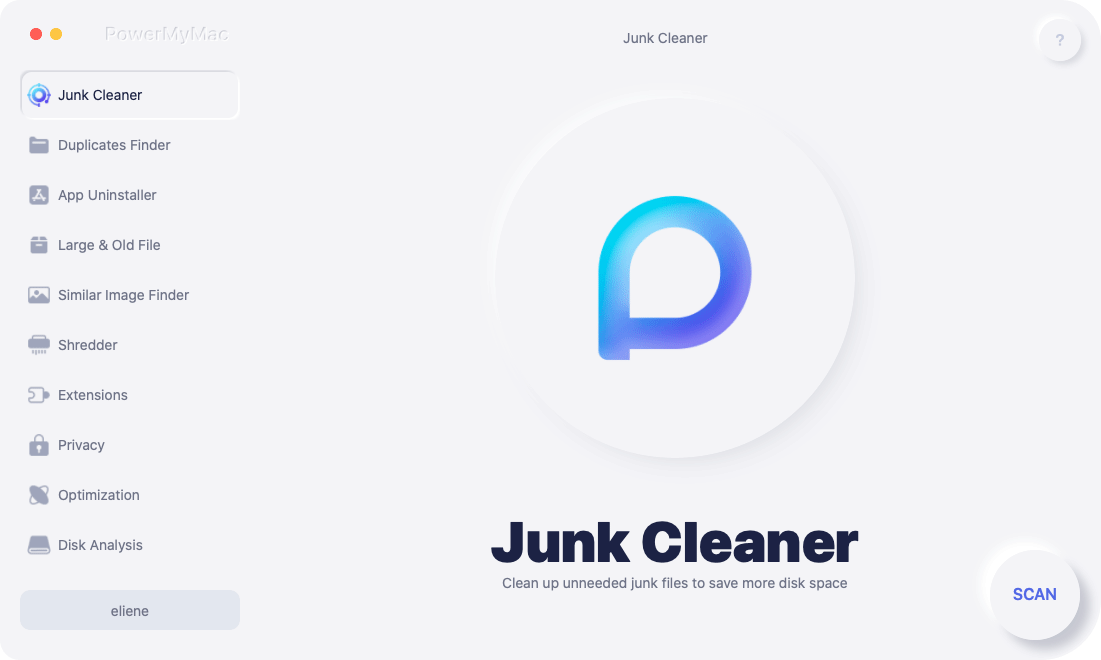
總結
現在您學會了 在Mac上運行診斷。
為了獲得更好的Mac性能和清理效果,請使用 iMyMac PowerMyMac。 這是在Mac上處理垃圾相關雜物的最佳工具。 您是否已經嘗試過Apple Diagnostics診斷程序?



